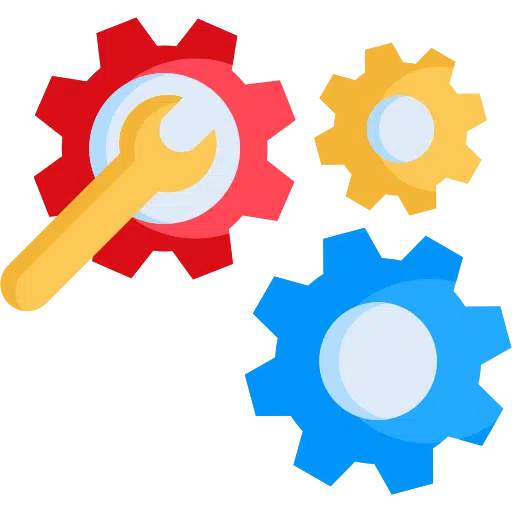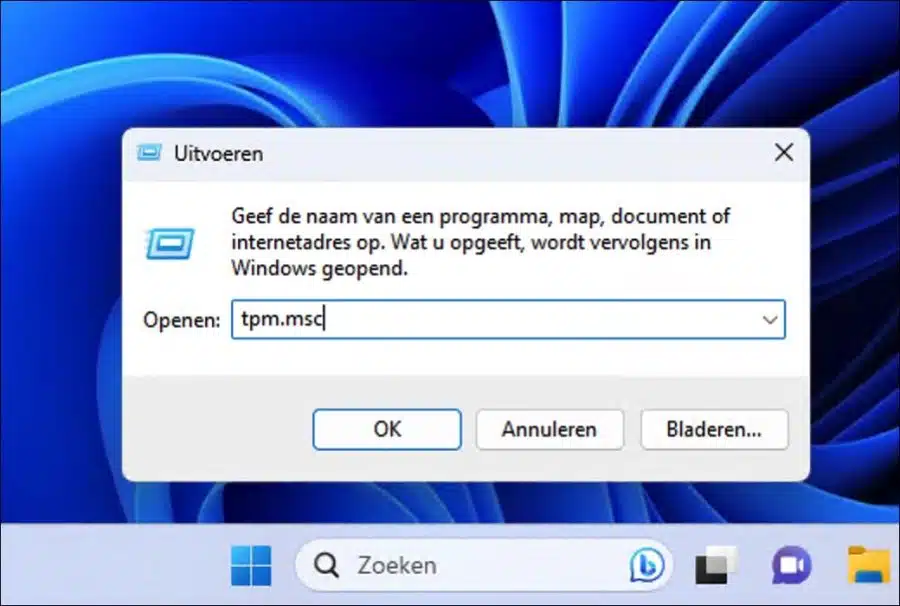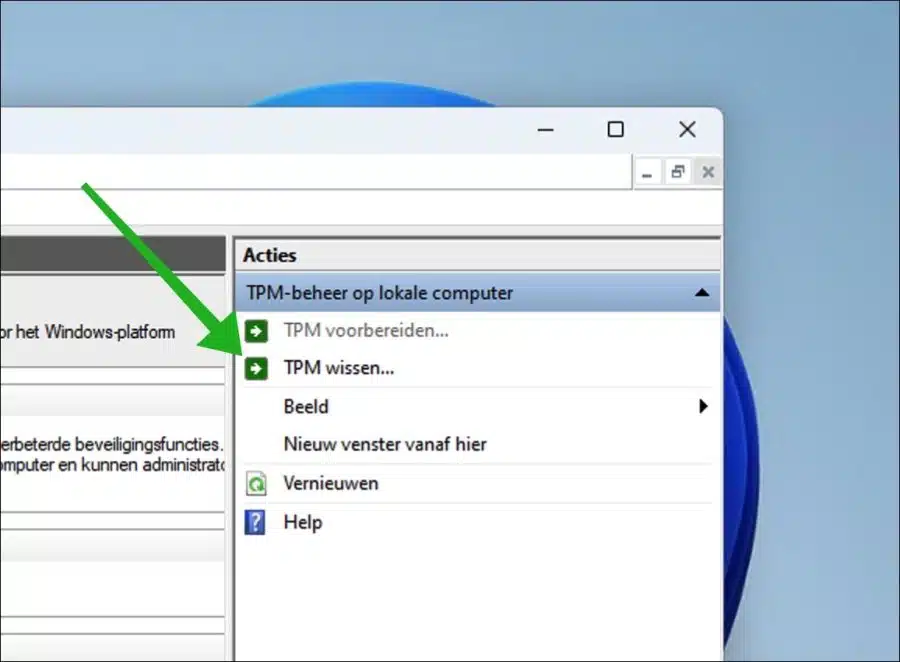O Módulo de Plataforma Confiável, ou TPM. O componente TPM é um dos requisitos para instalar o Windows 11. O TPM é usado para vários fins no Windows 11. Por exemplo, chaves de segurança criptográficas são armazenadas nele para, entre outras coisas Windows Olá e BitLocker.
É importante saber que o TPM existe para alguma coisa. Limpar o TPM pode ter consequências de longo alcance se você não souber no que está se metendo.
Tenha cuidado ao limpar o TPM
O TPM atua como guardião dos dados e da segurança e contém chaves e credenciais criptográficas. Limpar o TPM significa uma perda irreversível desses dados, o que pode levar à perda de dados ou ao bloqueio do acesso ao conteúdo criptografado.
O principal objetivo do TPM é melhorar a segurança dos dispositivos, armazenando chaves criptográficas e bloqueando o acesso não autorizado. Apagá-los pode comprometer estas medidas de segurança, deixando os dispositivos vulneráveis.
A funcionalidade do dispositivo depende do TPM para serviços como processos de inicialização seguros, criptografia de dados e autenticação de dispositivos. A limpeza do TPM pode interromper esses serviços, causando problemas.
Para dispositivos que dependem do TPM para gerenciamento de senhas e armazenamento de credenciais, limpar o TPM significa perder essas credenciais, dificultando o acesso a diversos serviços.
O TPM verifica a integridade do sistema durante a inicialização. O apagamento pode afetar este processo e causar problemas na integridade da plataforma.
Certas organizações exigem que o TPM cumpra os regulamentos de segurança. A simples exclusão do TPM pode levar à não conformidade e a consequências legais.
Observe que se você apagar o TPM, este será um processo irreversível, todos os dados serão excluídos e não poderão ser recuperados. Eu também recomendo primeiro Desabilitar o BitLocker.
Limpe o TPM no Windows 11
Existem várias maneiras de limpar o TPM no Windows 11. Explicarei as duas formas mais comuns.
Limpe o TPM por meio do gerenciamento do TPM
A primeira maneira é por meio do gerenciamento do Trust Platform Module. Para fazer isso, clique com o botão direito no botão Iniciar. No menu, clique em “executar”. No janela de execução Tipo:
tpm.msc
No canto superior direito do menu “ações”, clique em “Limpar TPM”.
Limpe o TPM via PowerShell
O TPM também pode ser limpo via PowerShell. Abra um Janela do PowerShell como administrador. Na janela do PowerShell, digite:
clear-tpm
Se solicitado, reinicie o computador e faça login novamente com sua conta de usuário.
Espero ter informado você sobre isso. Obrigado por ler!